- Forza Horizon 3는 종종 충돌합니다. 이것은 새로운 것이 아닙니다. 사용자는이를 알고 있으며이를 해결하려면 도움이 필요합니다.
- 당신도 그들 중 하나라면 Forza Horizon 3가 마이크를 사용하고 게임을 재설정하도록 허용하지 마십시오.
- 우리를 방문하십시오 Windows 10 문제 해결 섹션 모든 문제를 해결하고 훌륭한 게이머가되는 데 집중합니다.
- 이 게임 허브 능력을 한 단계 높이는 데 도움이 될 수 있으므로 주저하지 말고 즐겨 찾기에 추가하십시오.

- 핫 탭 킬러가있는 CPU, RAM 및 네트워크 리미터
- Twitch, Discord, Instagram, Twitter 및 Messenger와 직접 통합
- 내장 사운드 컨트롤 및 사용자 지정 음악
- Razer Chroma의 맞춤형 색상 테마 및 다크 페이지 강제 적용
- 무료 VPN 및 광고 차단기
- Opera GX 다운로드
Forza Horizon 전 세계 팬들은 인기있는 게임을 플레이하고 페달을 밟을 수 있어야합니다. 많은 게이머에게 기쁨은 오래 가지 않습니다.
그들은 게임을 다운로드하고 설치했습니다. 그러나 그들이 그것을 시작하려고 시도했을 때 즉시 충돌했습니다.
다른 게이머들은 좀 더 운이 좋았고 게임을 시작할 수 있었지만 다양한 문제로 인해 진행할 수 없었습니다.
Forza Horizon 3 개발자는 신속하게 대응하여 충돌을 인정했습니다. 팀은 또한 게이머가 이러한 상황을 피할 수 있도록 돕는 가이드를 게시하고 일련의 빠른 해결 방법을 제공했습니다.
Forza Horizon 3가 Windows 10에서 충돌하면 어떻게해야합니까?
1. 바이러스 백신 확인

사용자에 따르면 Forza Horizon 3의 가장 일반적인 원인 중 하나는 PC 바이러스 백신이 될 수 있습니다.
좋은 바이러스 백신은 안전을 위해 중요하지만 때로는 특정 응용 프로그램을 방해 할 수 있으며 이로 인해 실행을 방해하거나 충돌을 일으킬 수 있습니다.
이 문제를 해결하려면 특정 바이러스 백신 기능을 비활성화하거나 바이러스 백신을 모두 제거하고 도움이되는지 확인하십시오.
이 방법으로 문제가 해결된다면 아마도 지금이 다른 바이러스 백신으로 전환하는 것을 고려하기에 완벽한시기입니다.
시중에는 훌륭한 바이러스 백신 도구가 많이 있지만 시스템을 방해하지 않는 안정적인 바이러스 백신을 원한다면 Bitdefender가 최선의 선택입니다.
그것은 훌륭한 VPN 도구 통합, 많은 다 계층 엔진 및 나타나는 모든 위협으로부터 안전하게 지켜줄 거대한 서명 데이터베이스.

Bitdefender Antivirus Plus +
Bitdefender를 선택하면 안전 및 Forza Horizon 3 충돌 문제에 대해 걱정할 필요가 없습니다.
웹 사이트 방문
2. 그래픽 카드 드라이버 업데이트

Forza Horizon 3 충돌의 일반적인 원인 중 하나는 실제로 그래픽 카드 드라이버와 관련이 있습니다. 드라이버가 오래되어 다양한 문제가 발생할 수 있습니다.
문제를 해결하려면 그래픽 카드 드라이버를 최신 버전으로 업데이트하고 도움이되는지 확인하는 것이 좋습니다.
이렇게하려면 기본적으로 그래픽 카드 제조업체의 웹 사이트를 방문하여 최신 버전을 다운로드해야합니다. 드라이버 그래픽 카드 용.
최신 드라이버를 설치 한 후 문제가 여전히 존재하는지 확인하십시오. 그러나 드라이버를 수동으로 다운로드하는 것은 약간 지루할 수 있습니다. 특히 설치할 드라이버를 모르는 경우에는 더욱 그렇습니다.
모든 드라이버를 한 번에 업데이트 할 수있는 효율적인 도구 인 DriverFix를 사용하여이 프로세스를 훨씬 간단하게 만드는 것을 주저하지 마십시오.

가장 좋은 점은 변경하기 전에 드라이버의 백업을 만들 수도 있다는 것입니다. 1,800 만 개의 드라이버 파일로 구성된 데이터베이스는 날마다 증가합니다.

DriverFix
Forza Horizon 3 충돌 문제를 해결하는 방법을 모르십니까? DriverFix를 사용하여 그래픽 카드 드라이버를 쉽게 업데이트하십시오!
여기에서 다운로드
3. Forza Horizon 3에서 마이크를 사용하도록 허용하지 마십시오.
- 열기 설정앱. 눌러서 빠르게 할 수 있습니다. Windows 키 + I 지름길.
- 일단 설정 앱 열리면 은둔 부분.
- 왼쪽 창에서 마이크를 선택합니다. 오른쪽 창에서 Forza Horizon 3 옆에있는 작은 스위치를 클릭하여 마이크를 비활성화합니다.
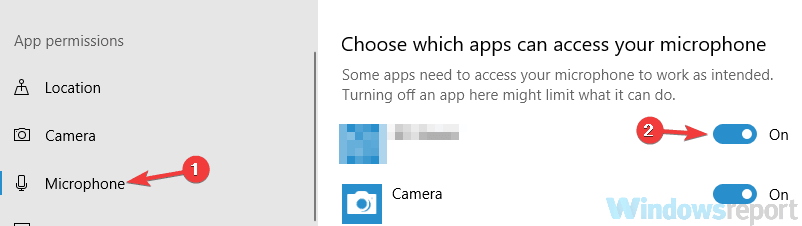
이것은 특이한 문제이지만 애플리케이션이 다음을 사용하도록 허용하면 Forza Horizon 3가 충돌하는 것 같습니다. 마이크로폰.
해결 방법으로 사용자는 PC의 Forza Horizon 3에서 마이크를 비활성화 할 것을 제안합니다. 이것은 매우 간단하며 위의 단계에 따라 수행 할 수 있습니다.
그런 다음 문제가 완전히 해결되고 모든 것이 다시 작동하기 시작합니다.
Windows 키가 작동하지 않습니까? 이 빠른 가이드를 확인하여 문제를 해결하세요.
4. 전용 그래픽 카드를 사용하고 있는지 확인

Forza Horizon 3가 PC에서 충돌하면 그래픽 카드 문제 일 수 있습니다.
통합 그래픽과 전용 그래픽이 모두있는 경우 전용 그래픽 대신 통합 그래픽을 사용하도록 선택하면 문제가 발생할 수 있습니다.
문제를 해결하려면 통합 그래픽이 비활성화되어 있는지 확인하거나 그래픽 카드 소프트웨어를 확인하고 Forza Horizon 3가 전용 그래픽을 사용하도록 설정되어 있는지 확인하십시오.
이러한 변경을 수행하면 문제가 해결되어야합니다.
5. Windows Update 서비스가 실행 중인지 확인
- 프레스 Windows 키 + R 열기 위해 운영 대화. 시작하다 services.msc 그리고 누르십시오 시작하다 또는 클릭 확인.
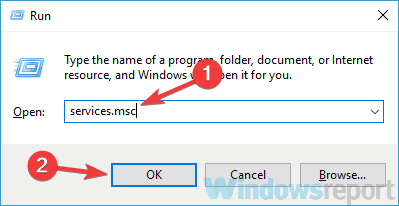
- 때 서비스 창이 열리면 윈도우 업데이트 서비스를 두 번 클릭하여 속성을 엽니 다.
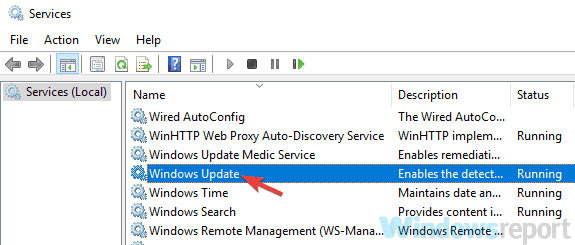
- 확인하십시오 시작 유형 로 설정됩니다 설명서 또는 자동적 인. 서비스가 실행되고 있지 않으면 스타트 단추. 이제 클릭 대다 과 확인 변경 사항을 저장합니다.

분명히 Windows 업데이트 서비스 Forza Horizon 3에 문제가 발생할 수 있습니다. Forza Horizon 3가 PC에서 충돌하는 경우 Windows 업데이트 서비스가 비활성화되어 있기 때문일 수 있습니다.
이 문제를 해결하려면 위에서 설명한대로 수행하여이 서비스를 수동으로 활성화하면됩니다. 이 서비스를 활성화 한 후 문제가 여전히 존재하는지 확인하십시오.
Windows 업데이트에 더 많은 문제가 있습니까? 이것을 확인하십시오 빠른 설명 즉시 해결하는 데 도움이됩니다.
6. Forza Horizon 3 드라이버를 사용해보십시오

Microsoft는 이미이 문제를인지하고 있으며 해결을 위해 노력하고 있습니다. Forza Horizon 3가 PC에서 충돌하는 경우 드라이버와 관련된 문제 일 수 있습니다.
문제를 해결하려면 그래픽 카드 드라이버를 완전히 제거한 다음 Forza Horizon 3 드라이버를 사용하는 것이 좋습니다.
드라이버를 완전히 제거하려면 여기에 설명 된대로 디스플레이 드라이버 제거 프로그램을 사용하는 것이 좋습니다. 전용 기사.
이 소프트웨어를 사용하면 그래픽 카드 드라이버의 모든 흔적을 완전히 제거 할 수 있습니다. 다음으로 Forza Horizon 3 드라이버를 설치하면 문제가 해결됩니다.
7. 불필요한 USB 장치 및 추가 모니터 분리

Forza Horizon 3가 PC에서 계속 충돌하는 경우 USB 장치에 문제가있을 수 있습니다.
사용자에 따르면 때때로 특정 장치가 PC 에서이 문제를 일으킬 수 있으므로 연결을 끊는 것이 가장 좋습니다.
일반적으로이 문제를 방지하려면 키보드 및 마우스와 같은 필수 장치 만 연결해야합니다.
추가 USB 장치를 분리 한 후 문제가 여전히 존재하는지 확인하십시오.
또한 게임이 여러 디스플레이에서 제대로 작동하지 않기 때문에 보유하고있는 추가 모니터의 연결을 해제 할 수 있습니다.
8. 게임을 기본값으로 재설정
- 열기 설정 앱 다음으로 이동 앱 부분.
- Forza Horizon 3를 찾아 선택하고 고급 옵션.
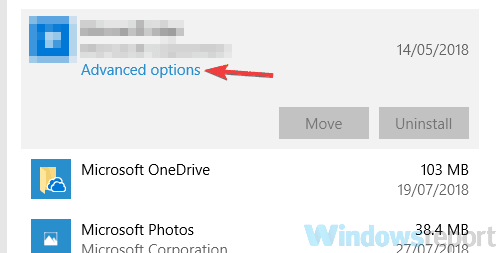
- 클릭 초기화 버튼을 눌러 재설정하십시오. 이제 초기화 버튼을 눌러 확인합니다.
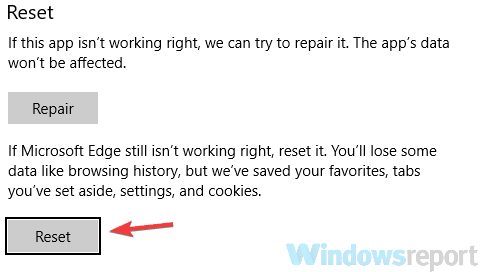
Forza Horizon 3 설치가 손상되어 충돌하는 경우가 있습니다. 다양한 이유로 발생할 수 있으며 문제를 해결하려면 게임 설정을 기본값으로 재설정해야합니다.
이것은 매우 간단하며 위의 단계에 따라 수행 할 수 있습니다. 그러면 게임이 기본 설정으로 복원되고 문제가 해결됩니다.
설정 앱을 여는 데 문제가있는 경우이 도움말을 참조하여 문제를 해결하세요.
게이머는 또한 성가신 Forza Horizon 3 충돌을 해결하기 위해 자체적으로 개발 한 해결 방법을 나열했습니다. 여기에는 다음이 포함됩니다.
- 의 모든 계정 비활성화 마이크로 소프트 스토어.
- 설정에서 Drivatar 디자인 끄기.
- 일부 플레이어는 InputMapper를 실행할 때 문제를보고했습니다. 독점 모드로 실행하면 문제가 해결되는 것으로 보입니다.
- Intel Kentsfield Core 2 Quad 프로세서를 사용하는 플레이어는 부팅시 타이틀이 즉시 닫히는 것을 경험할 수 있습니다. 이러한 프로세서는 최소 사양 이하이며 공식적으로 지원되지 않습니다. 현재 알려진 해결 방법은 없습니다.
- 플레이어는 게임이 싱글 또는 듀얼 코어 머신에서 부팅되지 않을 수 있습니다. 이러한 CPU는 최소 사양 이하이며 지원되지 않습니다.
Forza Horizon 3 충돌이 발생하는 경우 위에 나열된 제안 및 해결 방법을 시도하고 문제가 해결되는지 확인하십시오.
Forza Horizon 3는 훌륭한 게임이지만 때때로 특정 문제가 발생할 수 있습니다. Forza 3 문제에 대해 사용자가보고 한 몇 가지 일반적인 문제는 다음과 같습니다.
- Forza Horizon 3 정지 및 충돌, 회색 화면 충돌 – 사용자에 따르면 게임이 멈추고 충돌하는 경향이 있으면 바이러스 백신 문제 일 수 있습니다. 이 경우 바이러스 백신을 비활성화하고 문제가 해결되는지 확인하세요.
- Forza Horizon 3가 즉시 충돌 – T그의 문제는 귀하의 개인 정보 설정으로 인해 발생할 수 있습니다. 많은 사용자가 마이크로 인해이 문제가 발생했다고보고했지만 Forza Horizon 3에서 마이크를 비활성화 한 후 문제가 해결되었습니다.
- 로딩 화면에서 Forza Horizon 3 충돌 – 이러한 문제는 그래픽 카드 설정으로 인해 나타날 수 있으며 문제를 해결하려면 드라이버를 최신 버전으로 업데이트하고 문제가 해결되는지 확인하는 것이 좋습니다.
- Forza Horizon 3 시작시 무작위로 충돌 – 이러한 문제가있는 경우이 문서의 해결 방법을 시도하고 도움이되는지 확인하십시오.
그러나 일부 게이머는 사용 가능한 모든 수정 사항을 시도한 후에도 충돌이 계속되었다고보고했다는 점을 언급 할 가치가 있습니다.
그들이 할 수있는 일은 개발자가 이러한 문제를 해결하기위한 업데이트를 푸시 할 때까지 기다리는 것 같습니다.
지금까지 Forza Horizon 3 경험은 어땠습니까? 아래 댓글 섹션에서 더 자세히 알려주세요.


